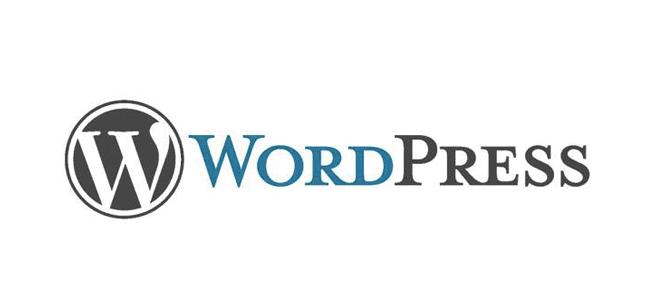
これまでこちらのブログの個別記事は、
タイトルをそのまま用いていたため、URLの中に日本語が入り込んでいてとてもださかったので、
いつか変えたいなあと思っていました。
が、いろいろと調べてみるとめんどくさそうな作業が多かったため頓挫していたのですが…。
やっとまとまった時間がとれたので、重い腰をあげて作業することに。
事前調査の結果、プラグイン等でやるよりも、
「.htaccess」ファイルに直接入力してやる方法をとりました。(※こちらのが確実にできるようだったので)
参考にしたページはこちらの2つ。
WordPressパーマリンク変更作業でやったこと(301リダイレクト方法あれこれ) | nekonomemo.net 
【wordpressサイト限定】リダイレクトのための.htaccessへの記述を表計算ソフトとget_postsで効率化|ウェブシュフ 
簡単にやり方を記してみます。
手順
1.WordPress管理画面「投稿」から「新規追加」で作業用のページを作成する。(普段記事を更新するように)
2.タイトルを「作業用」等とし、下書き保存。
3.下書きした投稿ページを開きURLを確認すると「………?post=○○○………」となっているところがあるので、○○○のところの数字をチェックしておく。
4.WordPress管理画面「外観」から「テーマ編集」を開き、「single.php」を選択。
5.このページ内の一番最後のところに下のコードを貼り付ける。
<?php if(is_single('○○○')){?>
<ul>
<?php
global $post;
$args = array( 'numberposts' =>10000);
$myposts = get_posts( $args );
foreach( $myposts as $post ) : setup_postdata($post); ?>
<li><?php the_permalink(); ?></li>
<?php endforeach; ?>
</ul>
<?php } ?>
6.「○○○」となっているところは、先ほどチェックした数字に置き換える。
7.そして、先ほど下書き保存した投稿のプレビューを確認すると、すべての記事の現在のパーマリンクが表示されるので、コピー。
8.コピーしたURLをエクセルなどの表計算ソフトに貼り付ける。
(表計算ソフトの使い方はこちらのページを参考にしてください。参考)
9.コピーしたら、各記事のパーマリンク設定を変更。
10.設定が終わり次第、また下書き保存したところからプレビューを確認。すると、新しいパーマリンク設定の一覧が見れるので、これもコピー。
11.先ほど設定前のパーマリンクをコピーした表計算ソフトに貼り付けます。
(表計算ソフトの使い方はこちらのページを参考にしてください。参考)
12.これらがすべて終わったら、あとは「.htaccess」ファイルに直接入力するのみ、です。コピー&ペーストでok。
すると、パーマリンク設定を変更しても、新しいURLのほうに飛ばしてくれます。感動!
注意すること
こちらのブログは、先にも説明した通り、日本語が入り込んでいました。
紹介されている一括取得方法だと、文字化けのような形のURLになるんです。
(これが嫌でパーマリンク設定を変更しようと思ったのですが)
で、最初はそのままやったのですが、上手くいきませんでした。
なので、
https://yuukimiura.com/2014/03/23/神戸のkiitoに行ってきました/
このような形になるように書き換えました。
で、アップロードしたら、うまく表示されるようになりました。
↓確認してみてください↓
https://yuukimiura.com/2014/03/23/神戸のkiitoに行ってきました/
ちょっと説明が尻窄みした感じはありますが…笑
日本語がURLに入っているとうまくいかない場合があるから気をつけてね!ということでした。笑
詳しい説明はこちらのページから見てくださいね〜
【wordpressサイト限定】リダイレクトのための.htaccessへの記述を表計算ソフトとget_postsで効率化|ウェブシュフ 
では。
